Deaktiver blå titellinje i Firefox
Som du måske allerede ved, kommer Firefox 57 med en ny brugergrænseflade, kendt som "Photon". Browserens standardudseende inkluderer en mørkeblå titellinje, som ikke passer til det overordnede udseende af vinduer i operativsystemet. I dag vil vi se, hvordan du deaktiverer den blå titellinje i Firefox for at få den til at se oprindelig ud.
Reklame
Firefox 57 er et stort skridt fremad for Mozilla. Browseren kommer med en ny brugergrænseflade, kodenavnet "Photon", og har en ny motor "Quantum". Det var et svært træk for udviklere, for med denne udgivelse dropper browseren understøttelsen af XUL-baserede tilføjelser fuldstændigt! Alle de klassiske tilføjelser er forældede og inkompatible, og kun få er flyttet til den nye WebExtensions API. Nogle af de ældre tilføjelser har moderne erstatninger eller alternativer. Desværre er der masser af nyttige tilføjelser, som ikke har nogen moderne analoger.
Quantum-motoren handler om parallel sidegengivelse og -behandling. Den er bygget med en multi-proces arkitektur til både CSS og HTML behandling, hvilket gør den mere pålidelig og hurtigere.
Der er to måder at deaktivere den blå titellinje i Firefox 57. Du kan aktivere titellinjen eller ændre et tema. Lad os gennemgå dem.
For at deaktivere den blå titellinje i Firefox, gør følgende.
- Klik på hamburgermenuknappen (den sidste knap til højre i værktøjslinjen).

- Hovedmenuen vises. Klik på Tilpas.
- Tilpasningstilstanden vil blive aktiveret. Find og aktiver afkrydsningsfeltet nederst Titellinje.

Voila, titellinjen er aktiveret.

Deaktiver den blå titellinje i Firefox med et tema
- Klik på hamburgermenuknappen, og klik på punktet "Tilpas".

- Klik på punktet "Temaer" nederst i ruden "Tilpas".
- Klik på Lys tema i rullelisten.
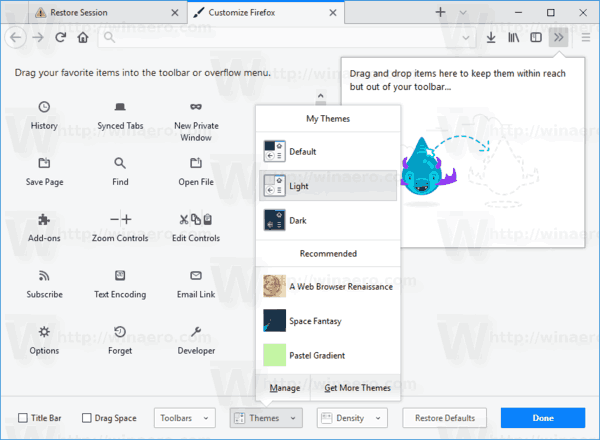
Ved at bruge en af metoderne ovenfor kan du få din Firefox til at se oprindelig ud i Windows 10.
Det er værd at nævne, at den aktiverede titellinje følger accentfarven i Windows 10, mens Light-temaet i Firefox-browseren holder titellinjen hvid.


